Comake 社区AI在线开发平台使用
星宸科技推出的AI在线开发平台(Comake社区)将IPU ToolChain模型转换工具部署云端,提供模型转换、量化和推理功能。平台支持多种AI框架(ONNX/Caffe/TFLite等),用户可通过注册账号使用文件管理、webSSH和模型仓库等功能。以YOLOv8s为例,展示了从环境配置、模型转换到PC端仿真运行的全流程。该平台为开发者提供了便捷的AI开发环境,支持快速部署和测试AI模型。
[Comake][D1][IPU][Comake 社区AI在线开发平台使用]
概述
AI在线开发平台是将星宸科技开发的AI模型转换工具IPUToolChain的Docker环境部署到到云端,方便广大开发者可以快速的尝试并开发AI的应用。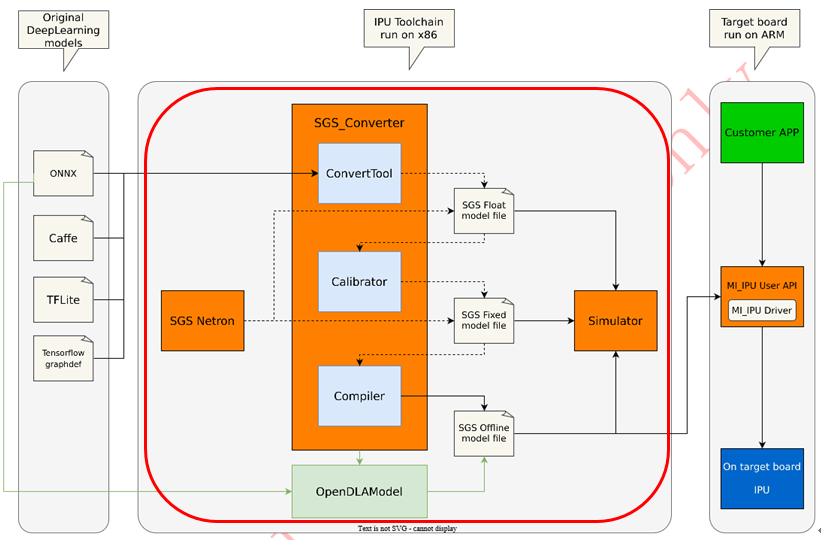
Figure 1 AI在线开发平台整体框架
说明:
- 上图中的OpenDLAModel,是Sigmstar提供的开源模型算法的集合, 它封装了IPU Tool Chain的相关功能,方便客户快速的转换出离线模型。如果想开始第一个AI算法模型的实例,建议从这里开始,详见介绍参考 :
https://doc.comake.online/IPU_Sigdoc_vS03.0.8_zh/module/OpenDLA/OpenDLA.html
- 该云平台主要提供红框相关的Docker环境的功能:支持onnx/caffe/tflite/tensorflow graphdef 等类型的模型框架用该平台做模型转换、量化、推理。IPU Tool Chain的深入功能介绍,参考 :
https://doc.comake.online/IPU_Sigdoc_vS03.0.8_zh/index.html
使用介绍
账号注册
Comake社区地址:https://www.comake.online/index.php
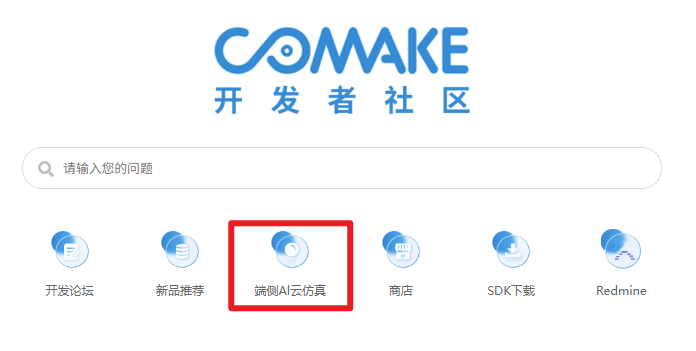
Figure 2 Comake社区首页
注册的用户获取权限之后可以直接登录使用。未注册的开发者可以参考该篇文章完成注册:
https://dev.comake.online/home/article/1324
功能介绍
点击图2的红框 输入注册的账号密码登录平台,如下图所示,主要功能是文件管理与webSSH 功能,下面进行使用的介绍。
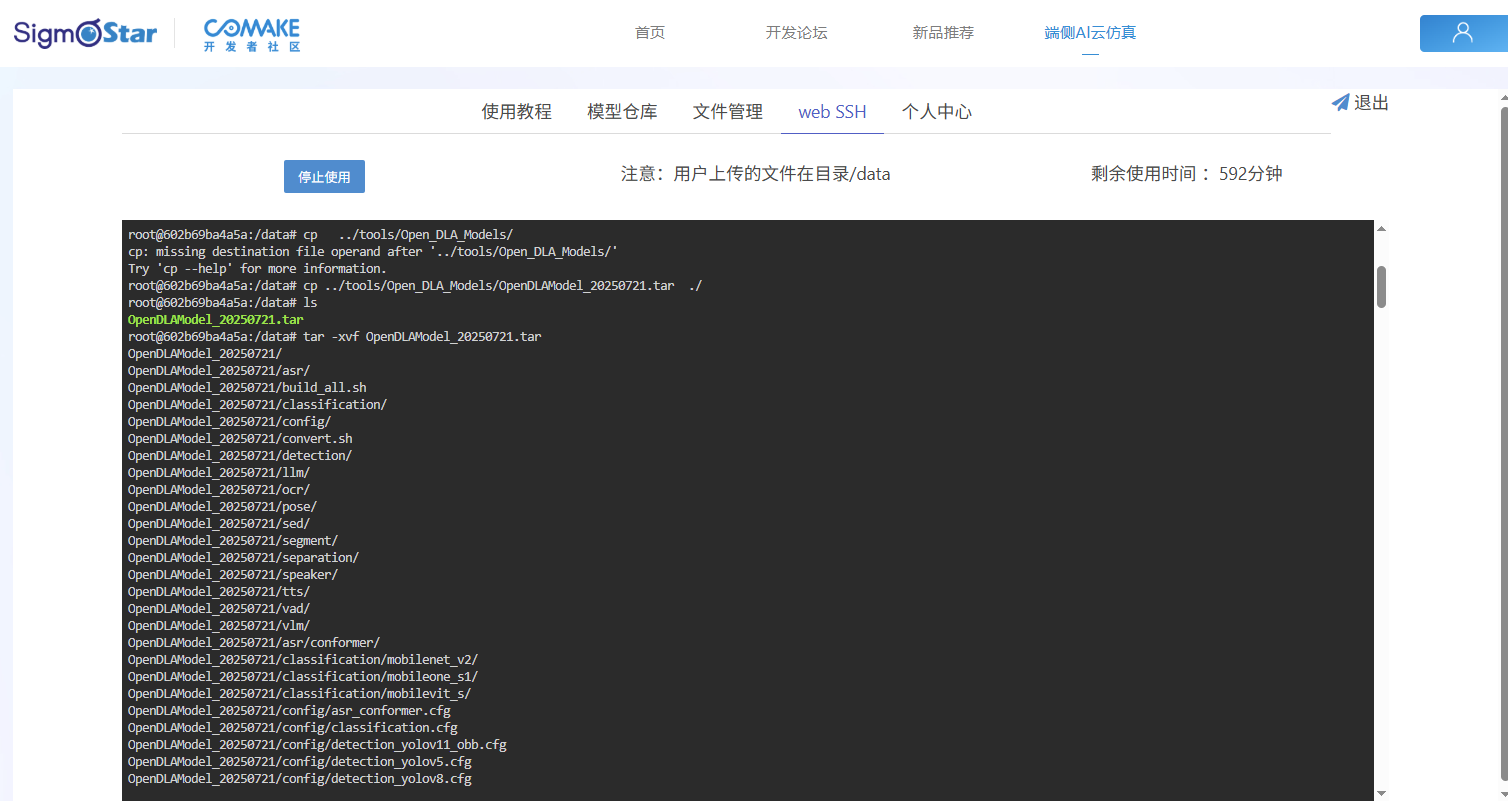
Figure 3 Comake社区——AI在线开发平台
文件管理
文件上传
在文件管理中,支持用户上传自己的模型文件,操作为:
- 1.点击选择文件上传
- 2.点击上传文件
- 3.在/data/中显示上传文件
这些步骤对应下图中的1,2,3
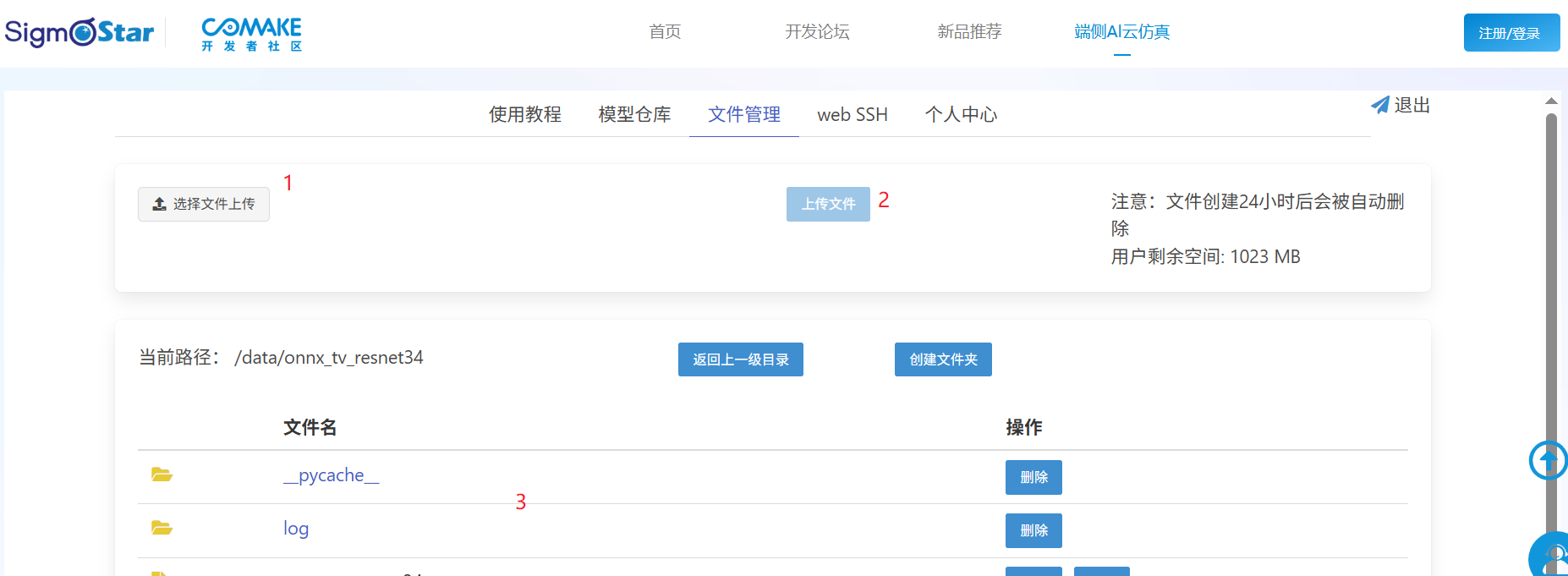
Figure 4文件管理——上传文件
文件下载
在文件管理中,同样支持用户下载转换好的模型,操作为:
- 1.点击/data/路径下对应的模型文件夹
- 2.点击模型文件夹下对应的模型文件的下载按钮
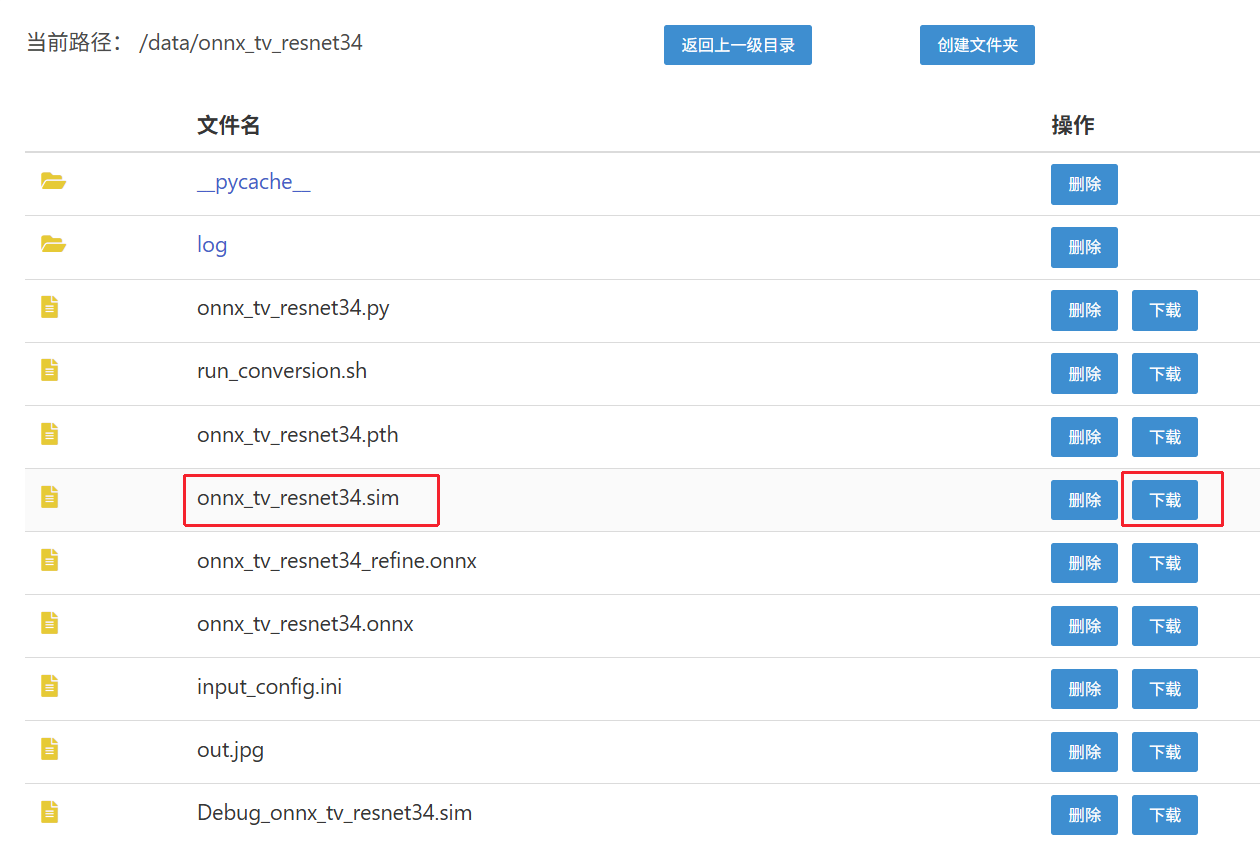
Figure 5文件管理——下载文件
web SSH
web SSH是云服务的远程登录窗口,点击web SSH,再点击开始排队,等待Server空闲进入SSH界面,界面如下所示,已配合好IPU Tool Chain的使用环境,可以直接使用。
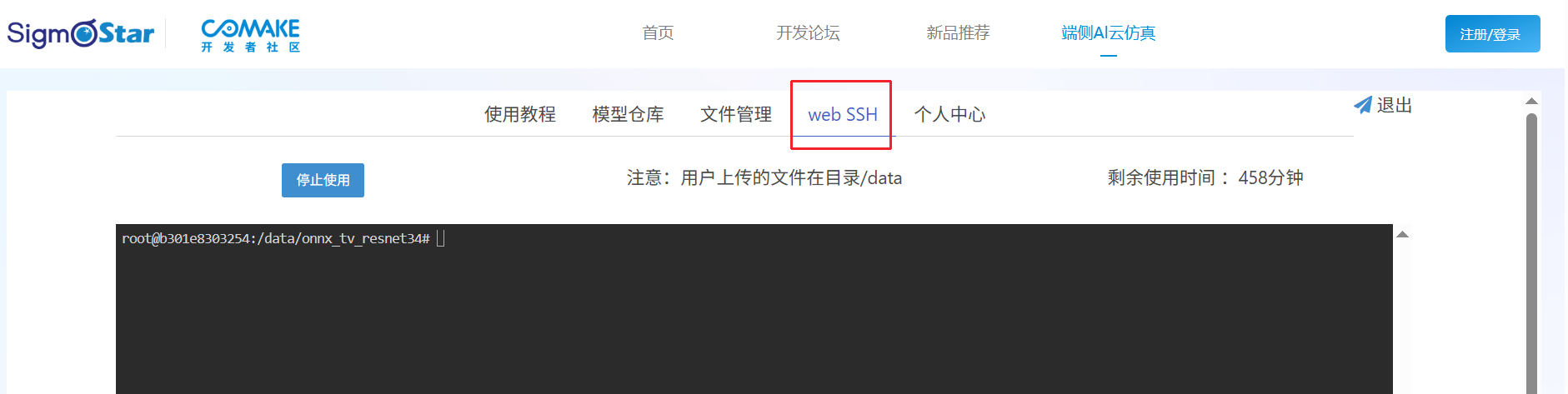
Figure 6 web SSH
特别注意:在离开不用的情况下, 请点击停止使用,否则会一直计时。
server下重要的路径介绍:
- 用户上传文件路径为: /data/
- SGS_Models资源存放路径为:/tools/SGS_Models/
- IPU_ToolChain工具路径为:/tools/IPU_ToolChain/SGS_IPU_Toolchain_25070213/
- QuickStart路径:/tools/IPU_ToolChain/Quick_Start_Demo/
- OpenDLAModel路径:/tools/Open_DLA_Models/
模型仓库
在模型仓库中,提供了端侧AI云仿真所上传的SGS Models、Open DLA Models、DLA Models下载路径以及我司提供的模型列表,同时也提供了不同AI架构的模型列表,详情请看模型仓库页面。
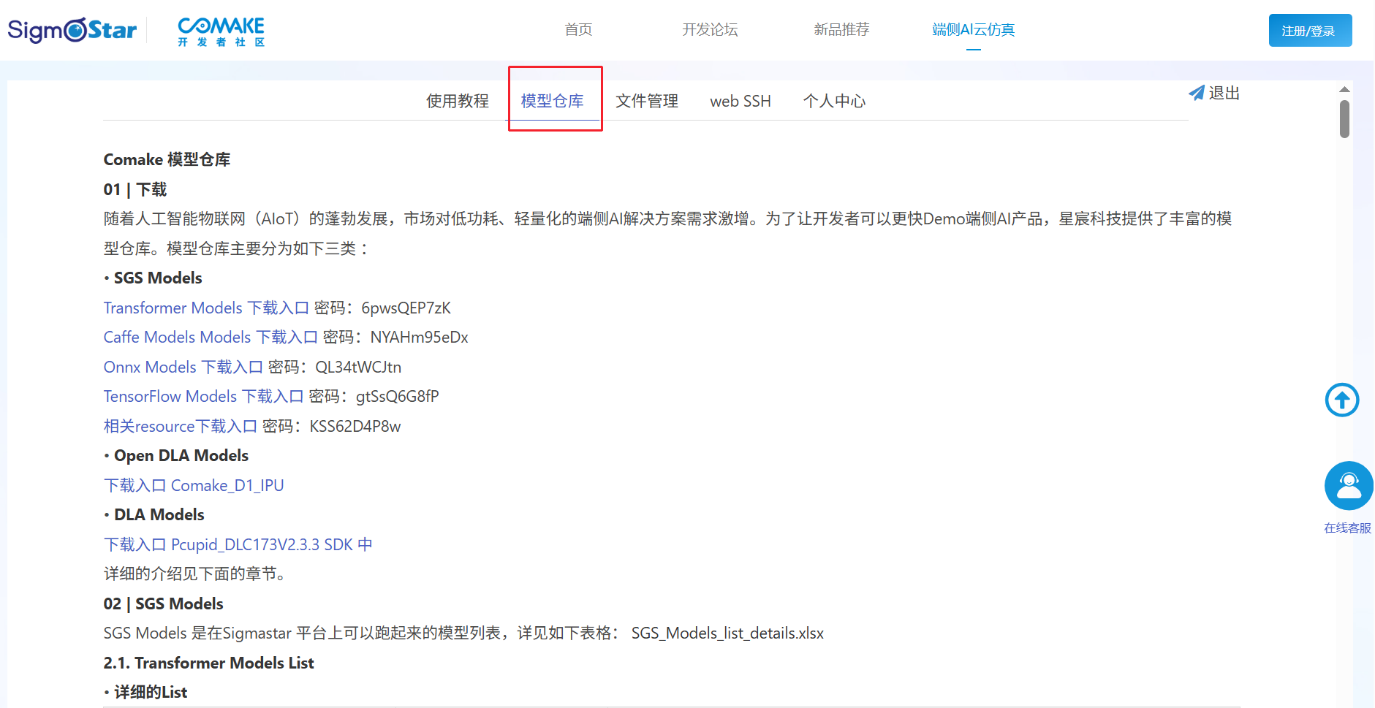
Figure 7 模型仓库
使用示例
IPU_ToolChain使用示例
本章节以ONNX框架yolov8s作为示例
配置环境
1.拷贝yolov8s
| cp tools/IPU_ToolChain/Quick_Start_Demo/onnx_yolov8s /data/ |
|---|
2.激活SGS_IPU的环境
| cd tools/IPU_ToolChain/SGS_IPU_Toolchain_25070213/ |
|---|
| source cfg_env.sh |
|---|
3.查看支持芯片型号
| python3 /tools/SGS_IPU_SDK_25070213/DumpDebug/show_sdk_info.py |
|---|
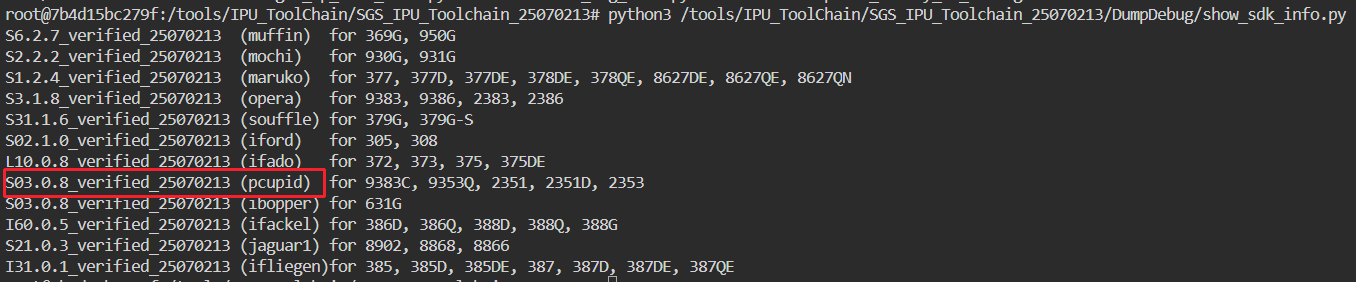
Figure 8查看适配芯片
模型转换
执行以下命令进行模型的转换
| cd /data/onnx_yolov8s/ |
|---|
| python3 /tools/IPU_ToolChain/SGS_IPU_Toolchain_25070213/Scripts/ ConvertTool/ConvertTool.py onnx --model_file ./onnx_yolov8s.onnx --input_shape 1,3,640,640 --input_config ./input_config.ini --output_file ./onnx_yolov8s_float.sim --soc_version pcupid |
|---|
转换结果如下:
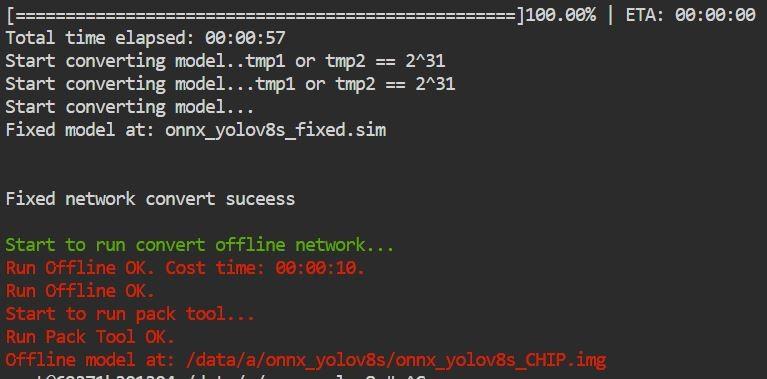
Figure 9模型转换
仿真运行
PC端仿真运行float模型
输入以下命令进行PC端仿真运行float模型
| python3 yolov8_simulator.py --image 000000562557.jpg --model onnx_yolov8s_float.sim -n onnx_yolov8s_preprocess.py --draw_result output --soc_version pcupid |
|---|
运行完成
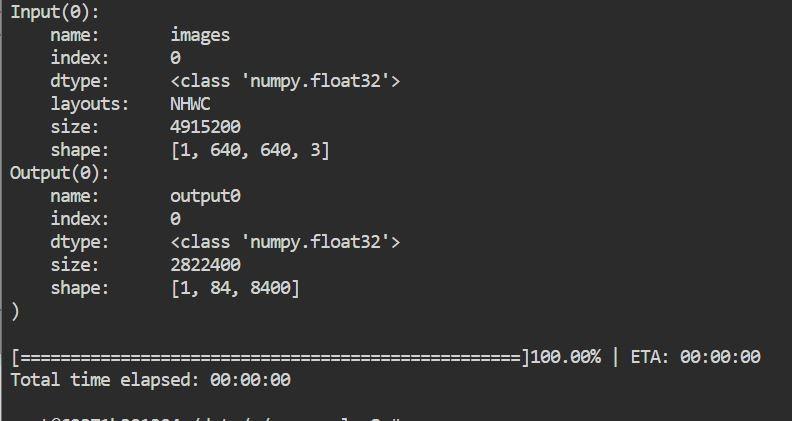
Figure 11 PC端仿真运行float模型
结果如下:

Figure 12 PC端仿真运行float模型结果
更多详细内容请参考 IPU_ToolChain使用文档
https://doc.comake.online/IPU_Sigdoc_vS03.0.8_zh/index.html
OpenDLAModel使用示例
OpenDLAModel&OpenDLA 是为用户提供在sgs平台上进行快速部署的开发套件。更多详细内容请参考OpenDLAModel使用文档
https://doc.comake.online/IPU_Sigdoc_vS03.0.8_zh/module/OpenDLA/OpenDLA.html
本小节以OpenDLAModel下的yolov8为例,简单介绍用法。
配置环境
拷贝 OpenDLAModel
| cp -r tools/Open_DLA_Models/OpenDLAModel_20250721 /data/ |
|---|
2.激活SGS_IPU的环境
| cd tools/IPU_ToolChain/SGS_IPU_Toolchain_25070213/ |
|---|
| source cfg_env.sh |
|---|
模型转换
执行以下命令进行模型的转换
| cd OpenDLAModel_20250721bash convert.sh -a detection/yolov8 -c config/detection_yolov8.cfg -p /tools/IPU_ToolChain/SGS_IPU_Toolchain_25070213/ -s false |
|---|
转换结果如下:
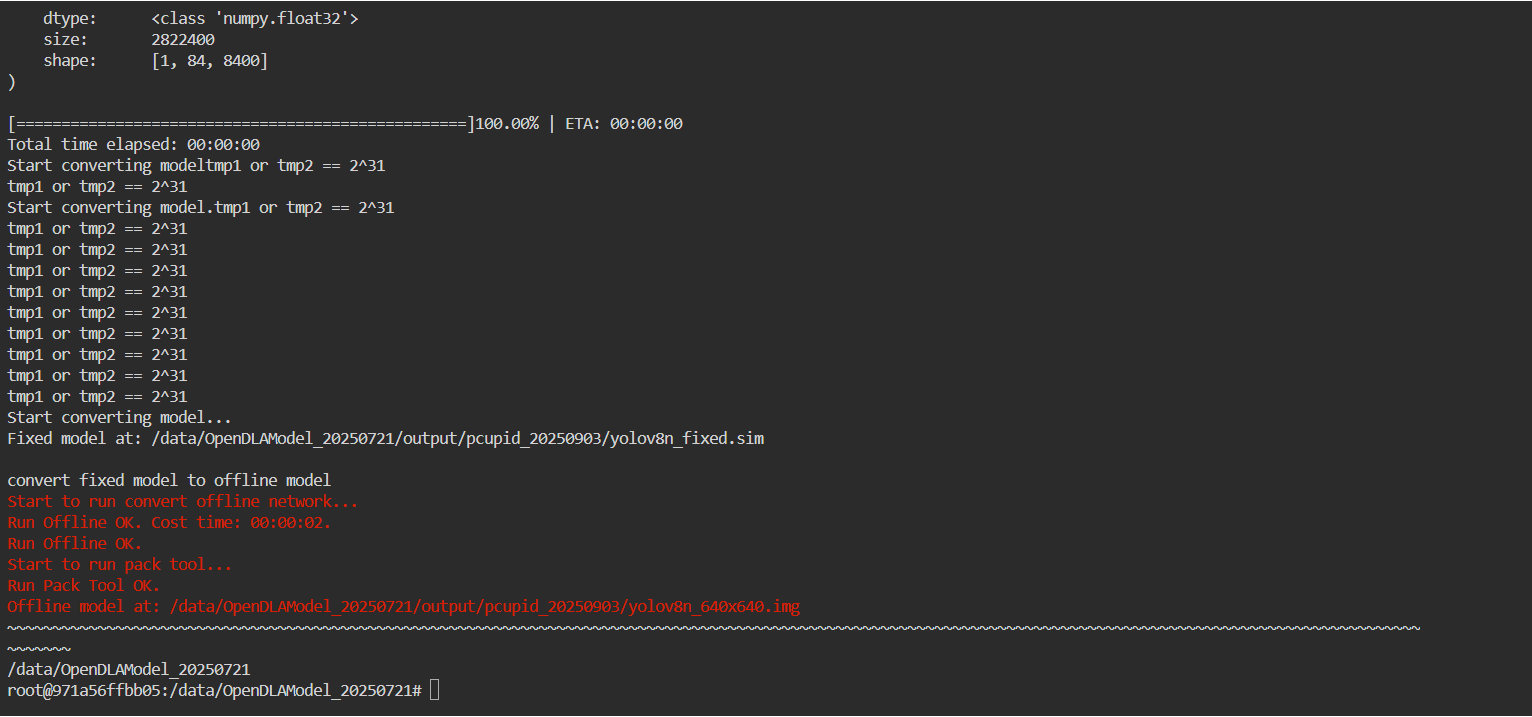
Figure 13模型转换
仿真运行
PC端仿真运行float模型
输入以下命令进行PC端仿真运行float模型
| bash convert.sh -a detection/yolov8 -c config/detection_yolov8.cfg -p /tools/IPU_ToolChain/SGS_IPU_Toolchain_25070213/ -s true |
|---|
运行完成,仿真结果会默认将float模型的输出tensor保存到存放在 detection/yolov8/log/output/ *.txt 文件里

Figure 14 PC端仿真运行float模型
通过2.2.2描述的文件下载,下载仿真结果文件,如下图所示
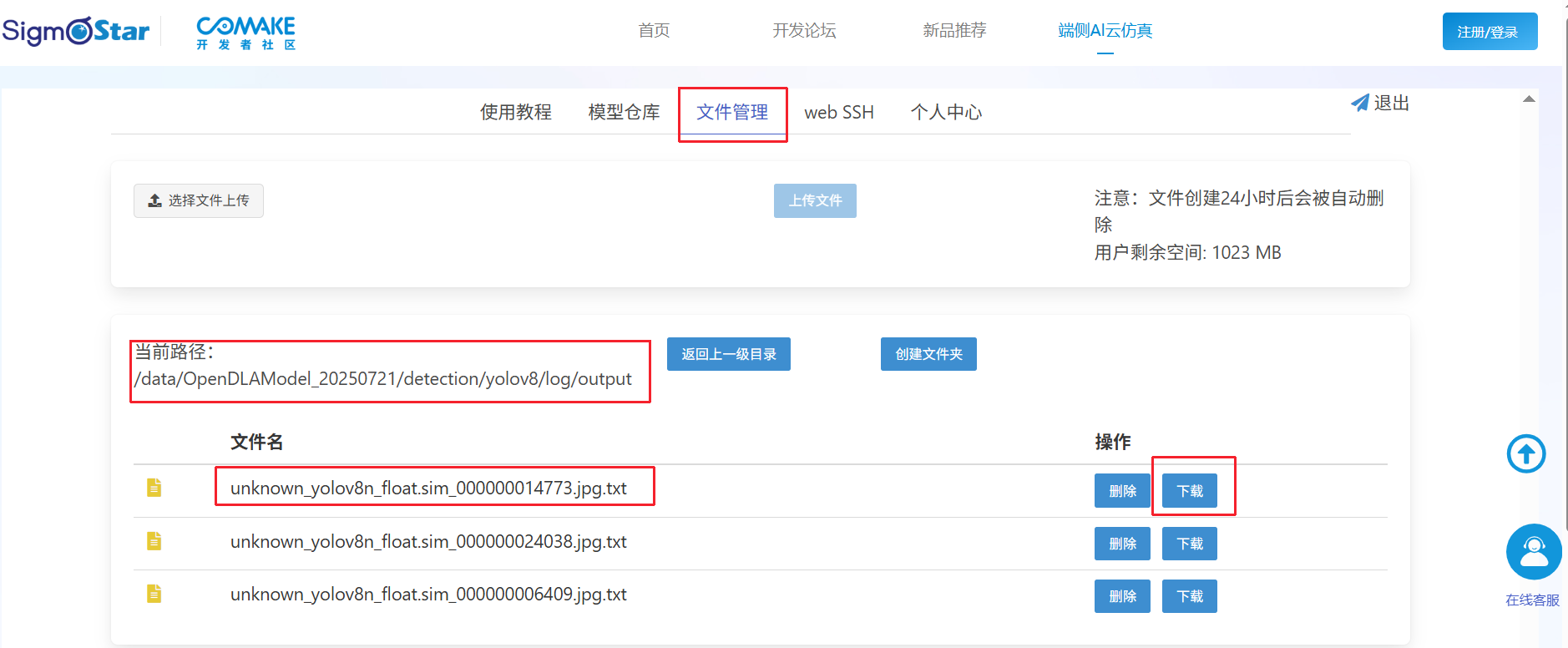
Figure 15 PC端仿真运行结果
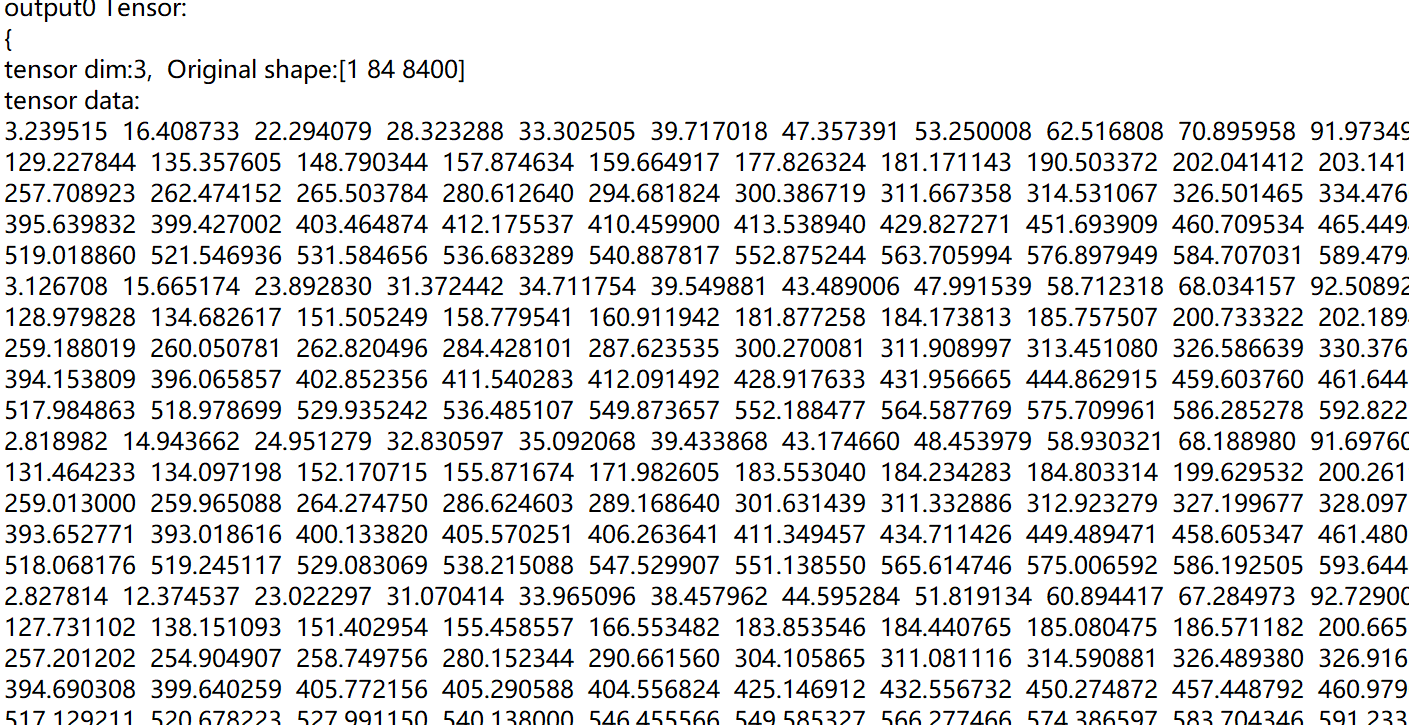
Figure 16 PC端仿真运行结果
更多推荐
 已为社区贡献2条内容
已为社区贡献2条内容


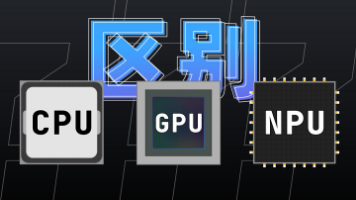
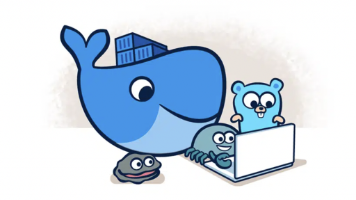





所有评论(0)